Ako nahrávať zvuk z počítača so systémom Windows? - Sprievodca krok za krokom
Mnohí to v určitom okamihu považujú za potrebné nahrávať audio alebo hlasové klipy z počítača alebo elektronického zariadenia so systémom Windows. To preto, aby to bolo rýchlejšie, a tým ušetrili čas pri komunikácii s ostatnými z digitálnych platforiem ako Facebook či Twitter. Keďže sa to stalo bežným v aplikáciách ako Whatsapp a Telegram.
Pre počítač alebo tablet si niektoré bezplatné aplikácie vyžadujú stiahnutie, iné je potrebné zakúpiť. Ak chcete navyše nahrávať zvukové alebo hlasové klipy, musíte nainštalovať alebo nakonfigurovať vstupné zariadenie, ktorú uvidíme skôr, o čo ide.

Zrýchlite rýchlosť svojho počítača [Windows 7, 8, 10, Vista, XP]
Zistite, ako zrýchliť rýchlosť spracovania vášho počítača so systémom Windows.
Nasledujúci článok vám povie, čo je potrebné na nahrávanie hlasových zvukov v počítači, ako sa zaznamenávajú, ako to urobiť v systéme Windows 10. Tiež, ako môžete upraviť zvuk v systéme Windows 10 a aké možné chyby sa môžu vyskytnúť v čase nahrávania a úpravy zvuku.
Čo je potrebné na zaznamenanie dobrého hlasového zvuku na PC?
Na nahrávanie zvukov alebo hlasových klipov z počítača potrebujete nasledovné:
- Musíte vedieť, aký typ operačného systému má váš počítač, pretože v týchto prípadoch je to potrebné mať nainštalovaný Windows 8 až Windows 10. Pretože tieto majú najmenšie odchýlky vo svojich prevádzkových procesoch, a dokonca aj tieto majú hlasový a zvukový záznamník.
- okrem toho zistiť, či má počítač nejaký typ mikrofónu interné. Pretože ak ho nemáte, musíte si ho prispôsobiť stiahnutím a nainštalovaním.
Ako nahrávať zvuk v systéme Windows?
Mali by ste vedieť, že v systéme Windows môžete nahrávať zvuk, stačí:
- Majte nainštalovaný Windows 8, najlepšie Windows 10, mať USB mikrofón av prípade potreby aj mikrofón, ktorý obsahuje slúchadlá.
- Do „vyhľadávacieho panela“ napíšete „hlasový záznamník“ a zobrazí sa aplikácia vo forme mikrofónu, ktorý poslúži vám na nahrávanie audia jednoduchým spôsobom.
- Na jednej strane obrazovky uvidíte všetky vami vytvorené nahrávky, čo vám umožní v prípade potreby ich upraviť.
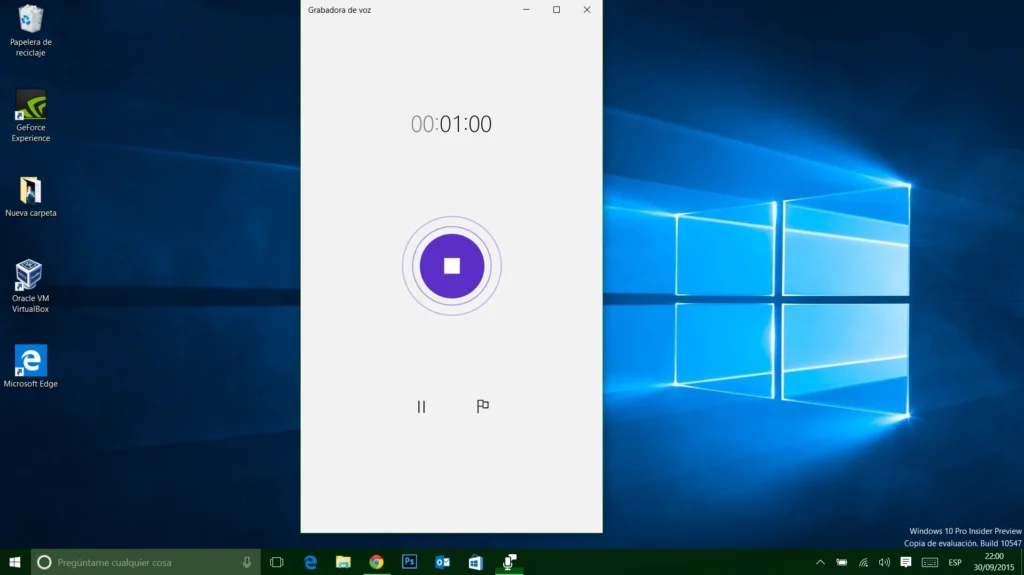
Ako to urobiť v systéme Windows 10?
Windows 10 je balík, ktorý sa najlepšie prispôsobuje tejto požiadavke, pretože obsahuje aplikácie na nahrávanie zvuku, preto musíme:
- Musí byť pripojený USB mikrofónAk ho už máte, mali by ste otestovať úroveň zvuku a prispôsobiť sa vkusu alebo preferenciám.
- Prejdite na panel vyhľadávania na paneli úloh napíšte „hlasový záznamník“ alebo „záznam zvuku“ a klikneme. Tam budeme mať jednoduchú aplikáciu reprezentovanú a mikrofón obklopený modrým kruhom alebo v opačnom prípade červené tlačidlo. Použijeme to na vykonanie príslušného hlasového záznamu stlačením symbolu záznamu alebo červeného tlačidla, podľa toho, čo sa objaví a zastaví sa opätovným stlačením tej istej oblasti.
- Keď sa hlasový záznam vykoná to isté sa uložia automaticky, môžete si ich zobraziť na pravej strane obrazovky a v prípade potreby ich aj upraviť.
Ako upraviť zvuk v systéme Windows 10?
Ak po dokončení hlasového záznamu nie sme presvedčení o tom, ako to dopadlo, máme možnosť úpravy všetko, čo sme urobili, ako to urobiť? nižšie uvidíme, ako sa to robí:
- Musíme prejsť do pravej dolnej časti aplikácie a kliknite na 'Orezať', môžeme sa nájsť v akomkoľvek bode nahrávky, ktorú chceme upraviť, či už na jej začiatku alebo na konci. Ak chcete vykonať túto akciu, musíme sa nájsť vo voľbe, ktorá je reprezentovaná príznakom.
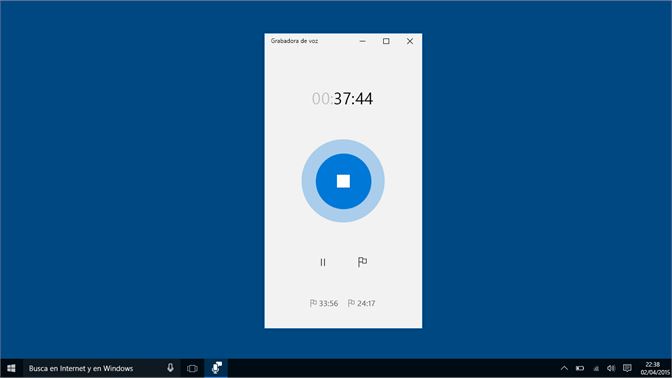
- Pokračujeme kliknutím na „Uložiť“ vpravo dole a odporúča sa uložiť to, čo bolo upravené, pomocou možnosti „Uložiť kópiu“. Bude to kratšia nahrávka ako predtým zaznamenaná, čo umožní záznam dobrej kvality.
- Tiež môžeme prostredníctvom tejto možnosti zdieľajte audio alebo hlasové klipy cez Skipe alebo e-mail a dokonca skrátiť dĺžku nahrávky.

Čo sú súbory PKG, ako ich otvoriť na počítači so systémom Windows?
Zistite, čo sú súbory PKG. ako ich môžete otvoriť na počítači so systémom Windows.
Možné chyby, ktoré sa môžu vyskytnúť pri nahrávaní a úprave zvuku
V čase úprav a nahrávania zvuku v systéme Windows môžeme mať nepríjemnosti, že rekordér prestane fungovaťAk sa nám to stane, musíme urobiť nasledovné:
- Prejdite na nastavenia zvuku a skontrolujte, či je mikrofón aktivovaný, ak ho neaktivujte, môže to byť problém.
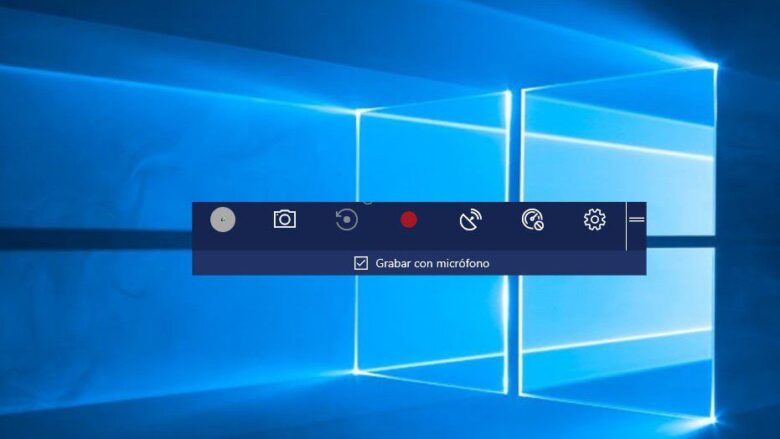
- Aktualizujte zvukové ovládače a skontrolujte, či sú pripojenia zvukového zariadenia správne.
- Aktivujte hlasový záznamník z „Firewall“, a vstúpte do nástroja na riešenie problémov so zvukom, kde môžeme postupovať podľa krokov, ktoré sú prezentované jednoduchým spôsobom. Nakoniec reštartujte počítač, aby sa vyčerpali všetky možné príčiny prezentovanej chyby.
Ak budete postupovať podľa všetkých týchto krokov s veľkou starostlivosťou, môžeme sa spoľahnúť jednoduchý a ľahko použiteľný hlasový záznamník, nie je potrebné sťahovať a inštalovať drahé hlasové záznamníky mimo dosahu.